· Andre Calil
Firmware Update Fuji & Viltrox
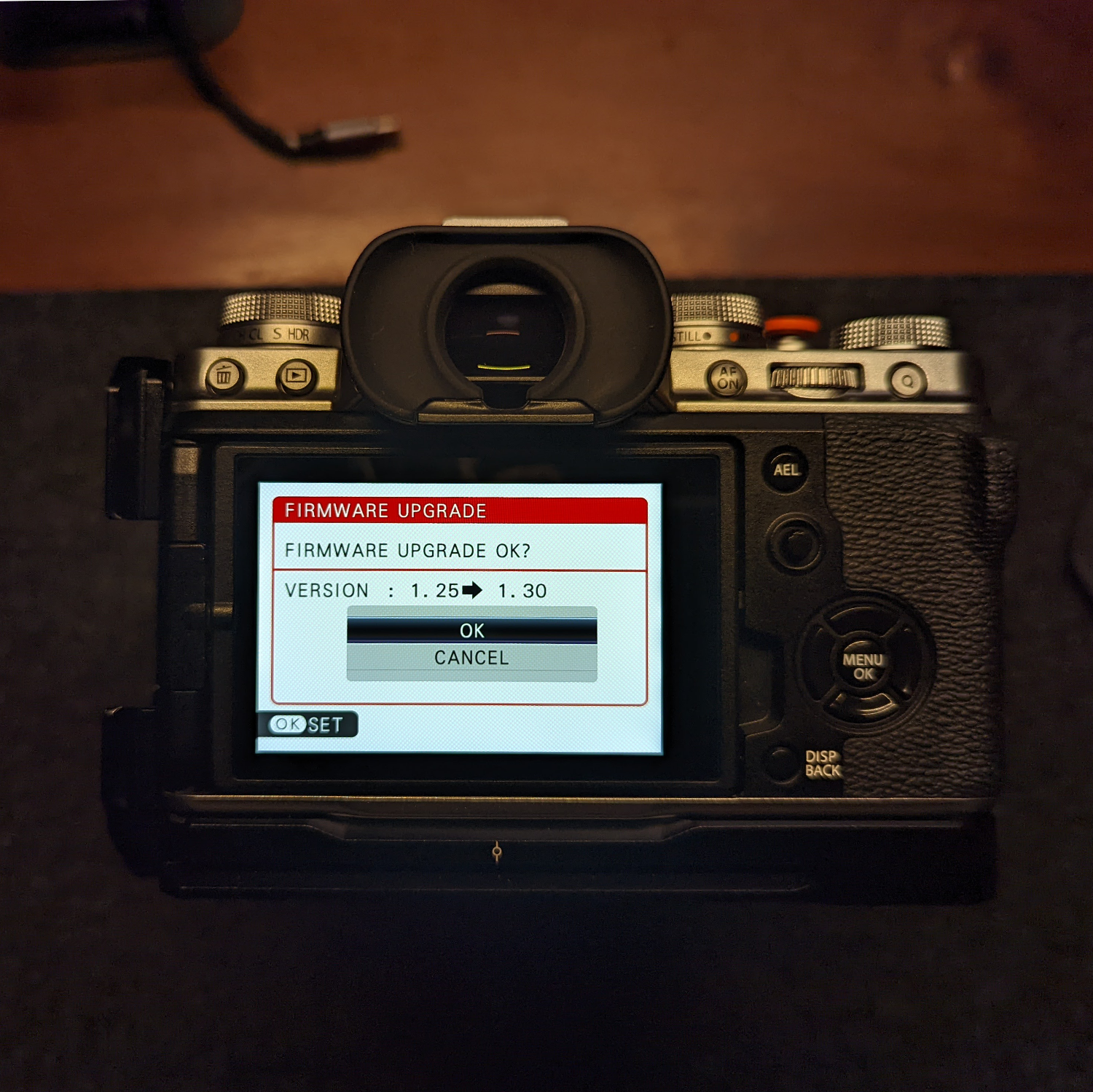
🇬🇧
Hang in there! I'm working on translating this post to English. It will be available soon.
Atualização de firmware pode ser um evento catastrófico se feito da maneira errada. Felizmente, o processo é simples e, com a devida preparação, bastante seguro.
Veja abaixo o passo a passo para Fuji X (corpo e lentes) e Viltrox (lentes).
❗
Não me responsabilizo por quaisquer danos causados ao seu equipamento ao seguir as orientações deste artigo. Caso opte por realizar a atualização de software, será por sua conta e risco.
Fuji X (corpo e lentes)
O processo para atualização de firmware da linha Fuji X é igual para câmera e lente. Certifique-se de ter a lente que você quer atualizar montada na câmera. Vamos lá!
Identificando a versão atual
Localize o botão DISP BACK na parte traseira da câmera. É o “botão de voltar”. Mantenha-o pressionado e ligue a câmera. Ela ligará em modo de serviço e vai te apresentar a versão do corpo e da lente X que estiver montada.

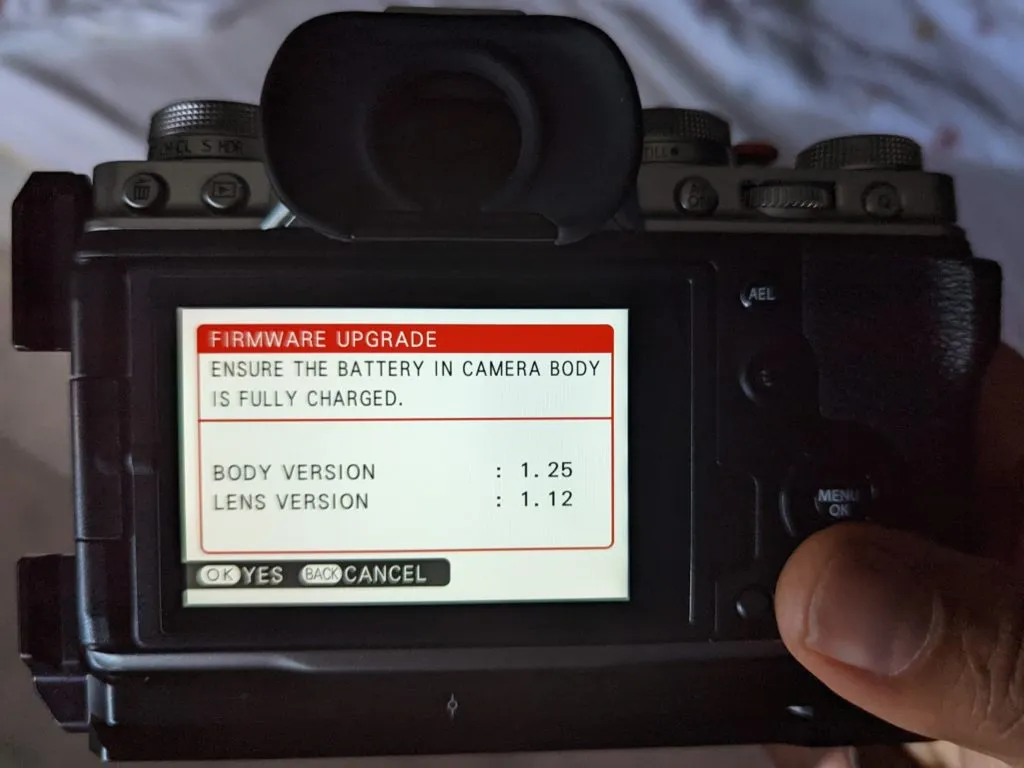
Na imagem acima, você pode ver que o corpo da câmera está na versão 1.25, enquanto a lente está na 1.12.
Buscando atualizações
A fonte oficial é o site internacional da Fuji:
- Câmeras linha X
- Lentes mount X (agrupadas em Prime ou Zoom)
A partir daí, sem muito mistério. Encontre o equipamento que você está procurando e verifique a última versão disponível. Ao clicar na versão, basta rolar a tela para baixo, aceitar os termos de uso e fazer o download.
Para a X-T4 já está liberada a versão 1.30, superior à que está agora na minha câmera.
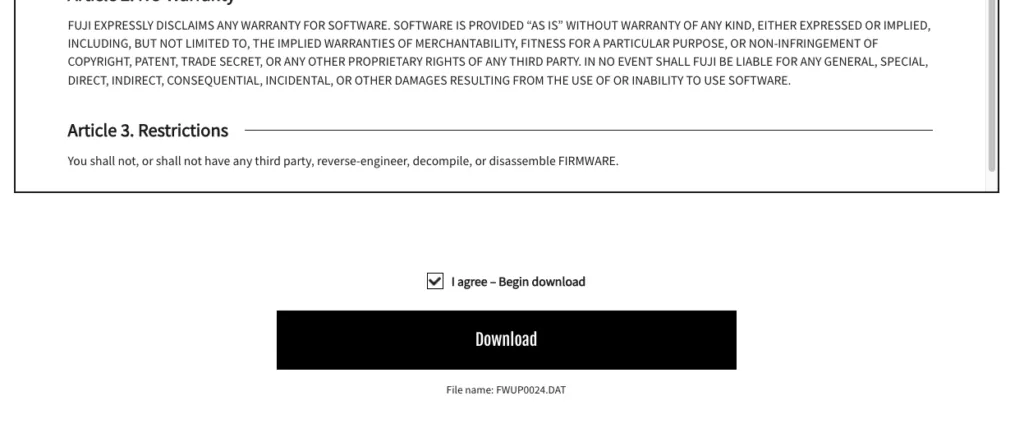
Finalizado o download, você terá um arquivo .dat. Aí começa a próxima etapa.
Atualizando
Há duas formas de atualizar firmware na Fuji: através do SD card e via aplicativo. Mostrarei o passo a passo via SD, por julgar ser a melhor opção. Mais abaixo falo sobre o aplicativo.
Certifique-se de estar usando uma bateria com carga completa!
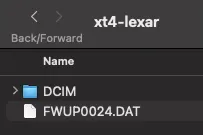
Insira o cartão na câmera e inicie em modo de serviço, igual fizemos para conferir a versão atual, e siga os passos abaixo:
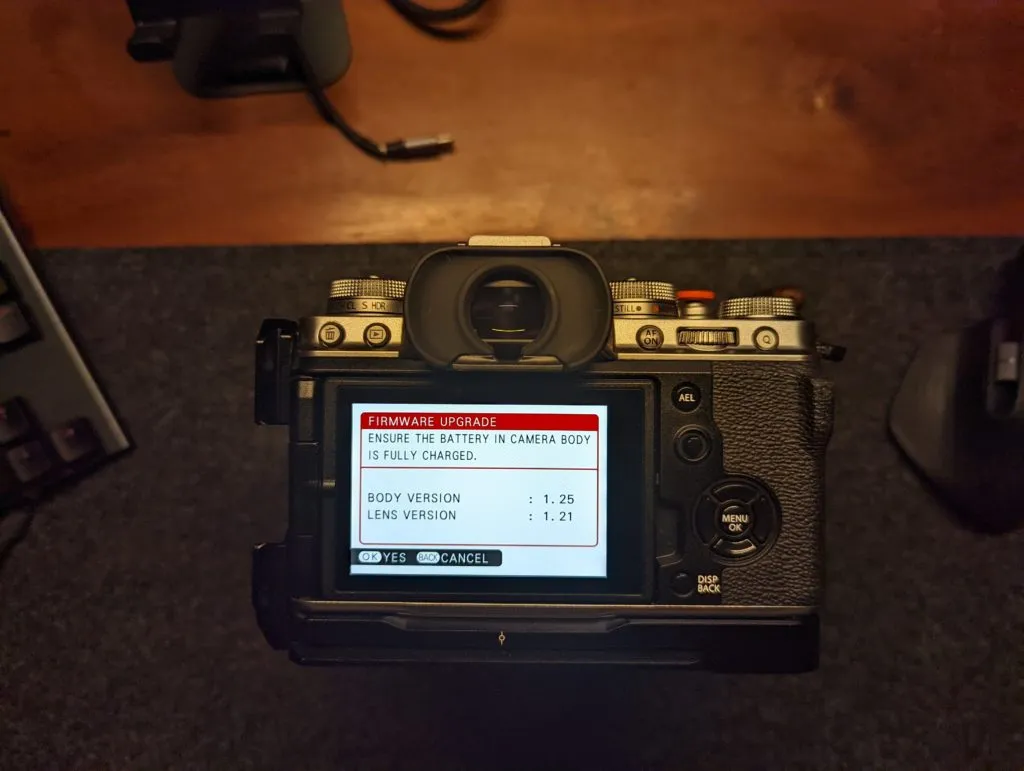
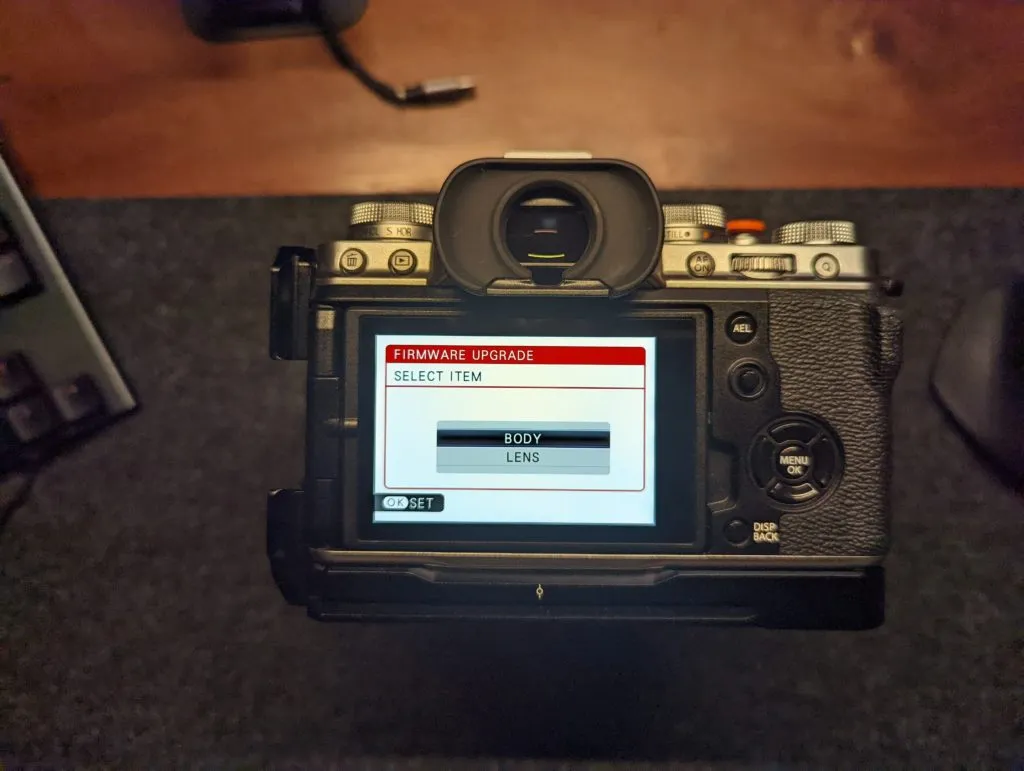
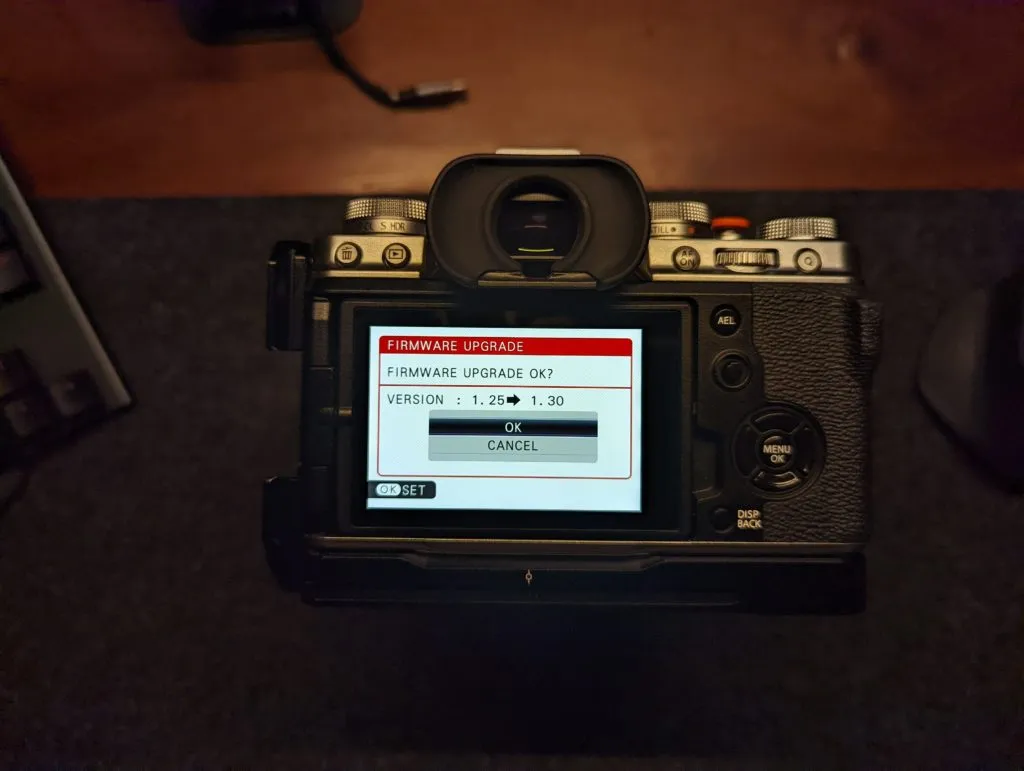
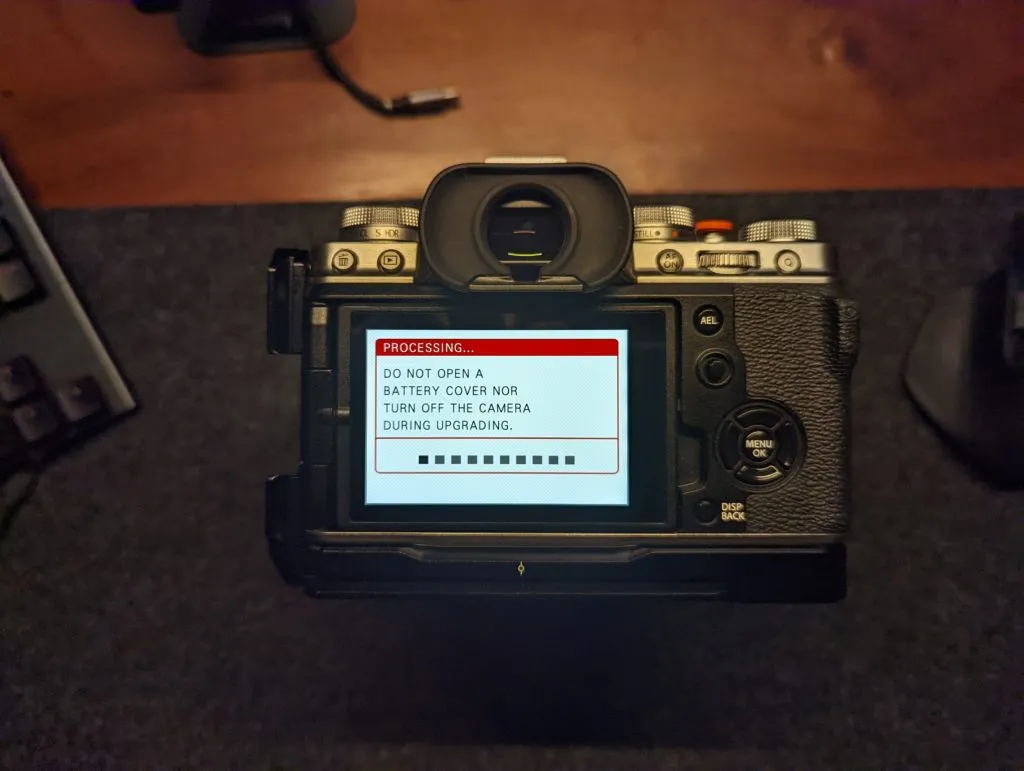
Quando o processo finalizar, você será instruído a reiniciar a câmera. Até então, aguarde.
👓
Para lentes mount X o processo é examente o mesmo! Identificação da versão atual, busca por nova versão disponível e atualização via SD. A única mudança é que, no passo 2 onde selecionei BODY, você deverá selecionar LENS.
App
Para o sistema Fuji, outra alternativa é o app para iOS/Android. Após o processo de pareamento, ao abrir o app ele irá buscar atualizações para a câmera e para a lente que estiver montada. Muito embora funcione, a notória instabilidade do aplicativo me desencoraja de indicá-lo como alternativa segura para atualização de firmware.
📱
O novo aplicativo, FUJIFILM XApp, é muito mais estável e recomendado de agora em diante. Eu ainda prefiro atualizar via cartão SD, mas se você preferir a praticidade do app, encontre-o aqui para Android e aqui para iOS.
Viltrox XF
Talvez a parte mais difícil para o processo das lentes Viltrox seja também a mais simples: você precisará de um cabo micro-USB que transporte dados e energia. A maior parte dos cabos que você encontrará são apenas para energia (carregamento).
Isso não é um problema para os lotes mais recentes, que estão vindo com USB-C 🙌🏼.
Identificando a versão atual
Conecte o cabo na parte traseira da lente e no seu computador. A lente será montada como um disco (SD/pendrive).

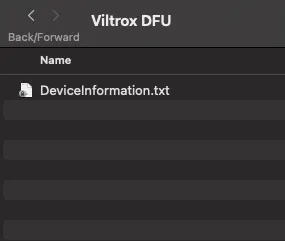
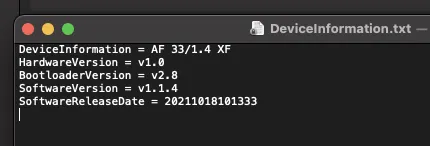
A linha que estamos procurando é Software version. No exemplo acima, a lente está com a versão 1.1.4.
Buscando atualizações
O site principal é http://viltrox.com/. É bem possível que ele carregue em chinês. No canto superior direito, ao lado de um ícone de globo, você consegue alterar para inglês.
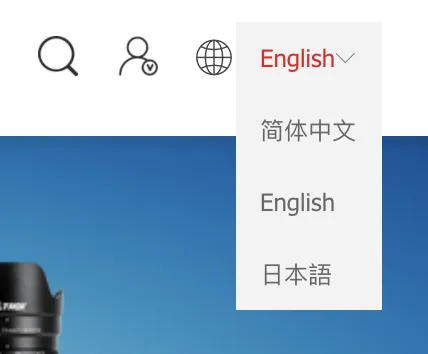
Você deverá clicar em Download Center (menu superior) e APS-C > XF-Mount (menu à esquerda).
No topo do menu lateral há uma caixa de pesquisa. Fica um pouco mais prático filtrar por aí, já que o site fornece uma lista completa de todas as versões para todas as lentes.
Aqui vão alguns atalhos:
Observe que os firmwares são listados em ordem decrescente. Quando da elaboração deste, a página da 85 II estava como mostra a imagem abaixo.
Portanto, a versão mais nova de firmware para este lente é a 1.0.9.
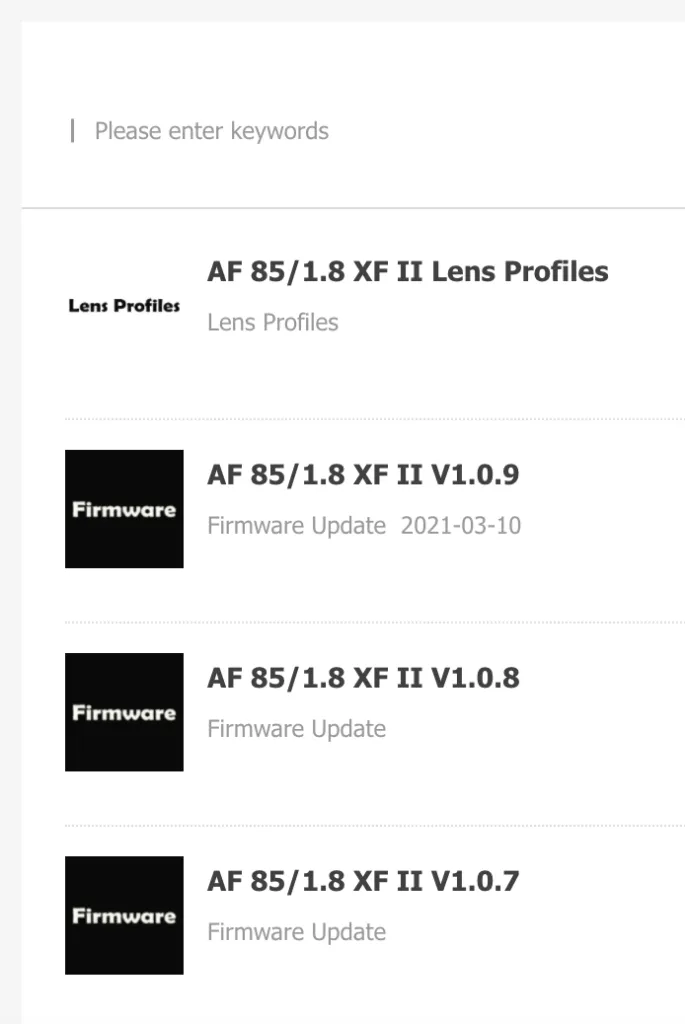
Atualizando
Ao baixar a nova versão do site, você terá um arquivo zip. Descompacte-o e encontre o arquivo .dat.
❗
Algumas lentes Viltrox possuem variações "golden and white silk screen mark" Elas terão firmwares diferentes. Para identificar a sua, veja a cor do logo da Viltrox na sua lente. Se ele for dourado, utilize e versão golden. Do contrário, white.
Agora vamos à próxima etapa, um passo por vez:
- Copie o arquivo .dat para dentro da lente, da mesma forma que você copiaria um arquivo para um pendrive ou SD;
- Quando a cópia finalizar, a lente irá automaticamente desconectar. Não se preocupe, isso é esperado. Ela iniciará a atualização, não remova o cabo do computador de imediato;
- Aguarde alguns segundos e a lente deverá aparecer novamente no seu computador. Caso isso não tenha acontecido, desconecte e conecte novamente o cabo;
- Confira no arquivo da lente que a nova versão foi instalada.
